

SysGauge Ultimate是一款功能强大的系统性能监控工具,专为Windows系统设计,并且免费。它可以实时监测CPU和内存使用率、网络传输速率、系统性能以及各个活动进程的状态和资源消耗情况。该软件还涉及文件系统、USB性能、磁盘空间利用、读写活动和物理磁盘的IOPS等方面。SysGauge的界面可按需定制,包含多个专为不同监控任务设计的模块,如系统状态、CPU和内存监控等。用户可以通过左侧的监控器选择器轻松添加或删除模块。此外,SysGauge Ultimate支持远程监控,用户只需输入远程计算机的名称或IP地址,就能对其进行CPU、内存、网络和磁盘活动的监督。总体而言,它是一款易用且强大的系统监控解决方案。
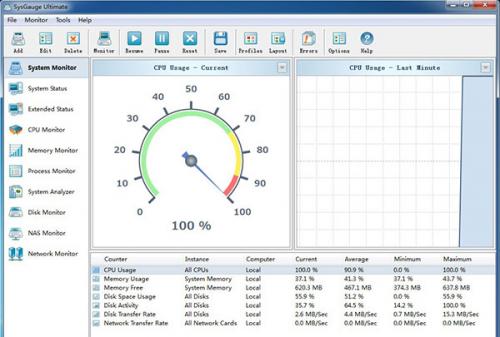
1、SysGauge系统状态监视器
SysGauge GUI应用程序提供单个可自定义的GUI模块和许多专用GUI模块,专门用于每个特定的监视任务,如系统状态监视,CPU监视,内存监视,进程监视,系统状态分析,磁盘监视,NAS服务器监控和网络监控。监视器选择器位于SysGauge GUI应用程序的左侧,允许用户添加,编辑和删除特定的监视GUI模块。
2、SysGauge可自定义系统监视器
SysGauge系统监视实用程序提供大量不同类型的性能监视,系统资源监视和操作系统状态监视计数器,并允许用户选择要监视的计数器。此外,还为用户提供了指定如何显示性能监视结果以保留结果历史记录的能力的功能。
3、SysGauge添加性能监控计数器
除了能够监控本地计算机外,SysGauge还允许用户连接到远程计算机,并通过网络监控CPU使用率,内存使用率,网络传输速率,磁盘空间使用情况和磁盘活动。用户可以指定要连接的远程计算机的名称或IP地址,选择要监视的系统计数器类型以及指定如何显示系统监视结果。
4、SysGauge保存系统监控报告
SysGauge性能监控实用程序最有用的功能之一是能够将性能监控报告保存为多种标准格式,包括HTML,PDF,Excel,文本,CSV和XML。要保存性能监视报告,请按主工具栏上的保存按钮,选择适当的报告格式,输入报告文件名,然后按保存按钮。
5、SysGauge PDF性能监视报告
例如,SysGauge PDF性能监视报告以摘要表开始,该摘要表显示报告日期和时间,受监视计算机的名称以及保存性能监视报告的用户名。摘要表后面是一个性能计数器列表,显示所有性能监视计数器的平均值,最小值和最大值。计数器列表后面是一个折线图列表,显示所有计数器的性能监视数据。最后,折线图列表后面是一个表格列表,显示所有计数器的监控结果的完整历史记录。
6、SysGauge命令行实用程序
除了GUI应用程序外,SysGauge Ultimate还包括一个命令行实用程序,允许用户从批处理文件和shell脚本执行不同类型的系统监视操作。SysGauge命令行实用程序位于产品bin目录中,可用于执行监视操作,保存系统监视报告和管理系统监视配置文件。
7、SysGauge命令行实用程序
在最简单的情况下,打开命令提示符窗口,转到SysGauge'bin'目录并键入以下命令:
sysgauge -monitor -save_html_report <文件名或目录>
SysGauge命令行实用程序将启动默认系统监视配置文件,并根据使用'-time'命令行选项指定的用户指定时间段继续监视操作或者直到按下ECS键盘键。
8、SysGauge系统监视器HTML报告
监视操作完成后,SysGauge命令行实用程序将根据用户指定的报告格式保存系统监视报告文件。除了本地监视操作之外,命令行实用程序还允许使用-host <主机名>命令行选项通过网络监视远程服务器。
1、下载软件压缩包文件,首先选择需要安装的版本,小编这里以SysGauge Ultimate 64位安装为例说明,如下图:
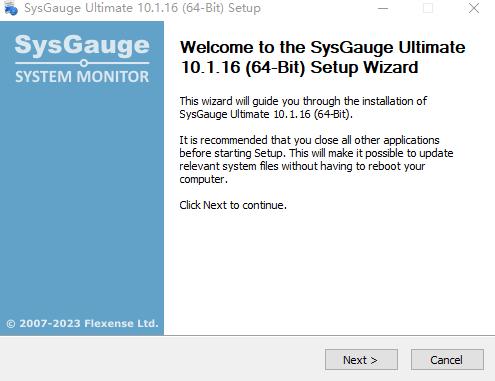
2、阅读并同意软件安装协议
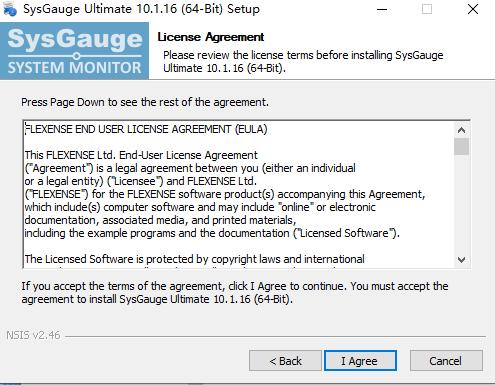
3、选择软件安装位置
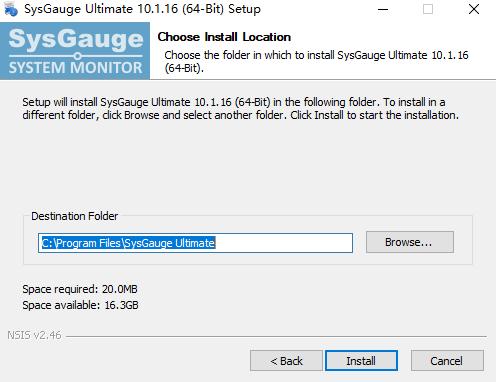
4、等待程序安装完毕, 先不要启动软件,选择添加桌面快捷方式,退出向导即可
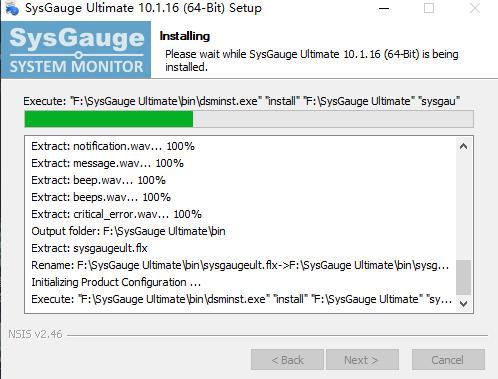
1、打开SysGauge官方版软件之后大家可以在主窗口中稍等片刻,这样一来这款软件就会开始计算CPU的使用情况了
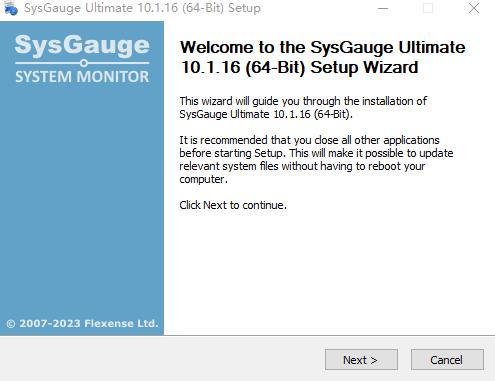
2、在下方大家可以通过左侧的图形或是右侧的波浪来了解目前CPU的使用率
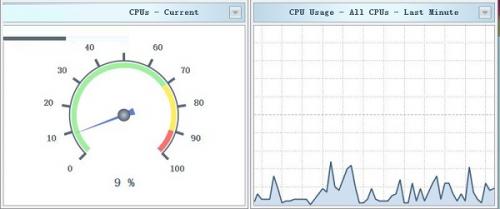
3、若是想查看详细的信息,可以在下方查看到运行软件的使用情况
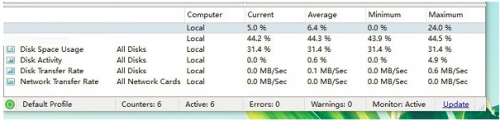
4、若是需要添加自己常用的程序,监视程序的运行状态,可以点击左上角的add按钮

5、这样一来大家就可以将自己需要重点监视的对象添加到软件中
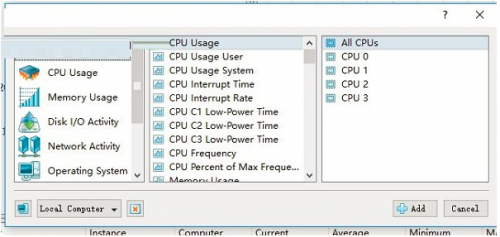
6、随后大家还可以使用上方的在暂停或是停止按钮来关闭CPU的监视
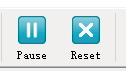
7、若是需要通过直观的方式阿里分析与预测CPU以后的使用情况,可以点击上方的analyze按钮进行操作

8、点击之后系统就会自动开始对你目前cpu的使用进行数据分析
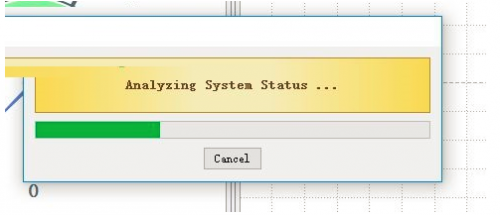
9、分析之后会在窗口中以不同的颜色来显示cpu的使用情况
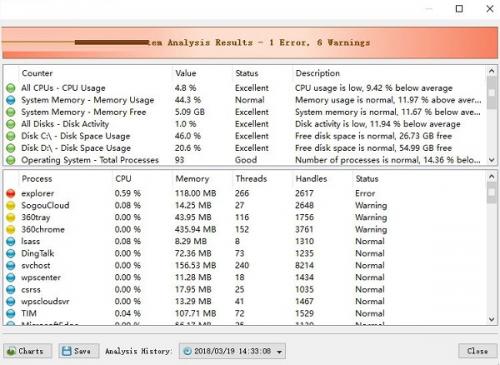
10、查看之后若是想要将cpu的使用情况记录下来,可以点击上方的save按钮保存分析结果
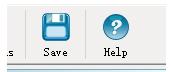
11、大家在保存的时候还可以设置文件的保存格式、保存位置等信息
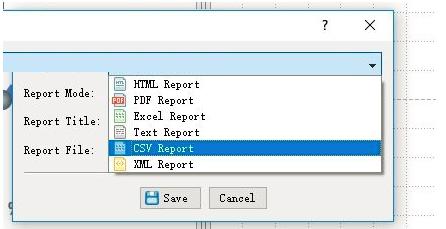
12、除了分析之外,大家还可以在这款软件中监视文件、查看分析结果、设置软件界面等
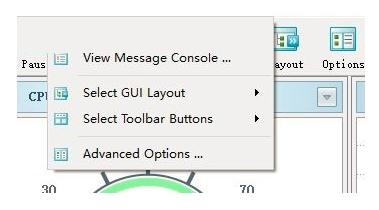
1.功能超级强大的专业性电脑系统监控辅助软件,多功能快速传输。
2.可自定义系统监视器,提供大量系统资源监视和操作系统状态监视计数器。
3.为用户提供了指定如何显示性能监视结果以保留结果历史记录的能力的功能。
4.更加有效的去进行监控所有的数据,内存效率都可以去更加轻松管理。
应用信息
新品榜
同类推荐
必备榜
微信
254.00MB
微信
 社交聊天 / 254.00MB
社交聊天 / 254.00MB
搜狗输入法
60.56MB
搜狗输入法
 系统工具 / 60.56MB
系统工具 / 60.56MB
钉钉
186.27MB
钉钉
 商务办公 / 186.27MB
商务办公 / 186.27MB
小红书
126.59MB
小红书
 社交聊天 / 126.59MB
社交聊天 / 126.59MB
优酷视频
66.29MB
优酷视频
 影音播放 / 66.29MB
影音播放 / 66.29MB
饿了么
54.57MB
饿了么
 生活服务 / 54.57MB
生活服务 / 54.57MB
美图秀秀
123.89MB
美图秀秀
 图片视频 / 123.89MB
图片视频 / 123.89MB
网易云音乐
225.36MB
网易云音乐
 声音软件 / 225.36MB
声音软件 / 225.36MB
全民k歌
132.22MB
全民k歌
 影音播放 / 132.22MB
影音播放 / 132.22MB
作业帮
113.66MB
作业帮
 教育学习 / 113.66MB
教育学习 / 113.66MB